Yhteenveto
Tärkeitä iMessages-viestejä poistettiin iPhonesta? Älä itke ja lue tämä viesti oppiaksesi neljästä tavasta palauttaa poistetut iMessages-, SMS- ja MMS-viestit iPhonessa varmuuskopiolla tai ilman, jopa uusimmat iPhone 4/15/14 jne. ovat tuettuja.
"Poistin vahingossa vanhat iMessages-vaimoni, jotka olivat minulle melko tärkeitä? Voinko poistaa iMessages-sovelluksen takaisin?"
Kyllä voit.
Viestien lähettäminen Wi-Fi-yhteyden kautta on iPhonen iPadin käyttäjien suosio. Kuitenkin onnettomuudet, kuten poistaminen, laitteen katoaminen jne. Voivat aiheuttaa iMessages-menetyksiä.
Jos myös kärsit paljon poistetuista iMesaageista, tulet oikeaan paikkaan.
Tämä potti keskittyy 4-tapoihin (aloittelijoille) auttamaan palauta poistetut iMessages-sovellukset iPhonessa varmuuskopion avulla tai ilman.
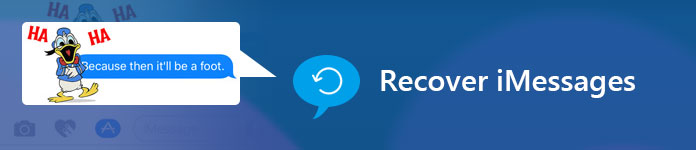
- Osa 1. Poistettujen poistettujen viestien palauttaminen ilman tietokonetta
- Osa 2. Poistettujen poistettujen viestien palauttaminen ilman varmuuskopiointia
- Osa 3. Kuinka palauttaa poistetut iMessages iTunes Backupista
- Osa 4. Kuinka noutaa iCloudista poistetut i-viestit
- Osa 5. iMessagesin palauttamisen usein kysytyt kysymykset
Osa 1. Poistettujen poistettujen viestien palauttaminen ilman tietokonetta
Poistimme vahingossa iMessages-sovelluksen iPhonessa, mutta haluaisit palauttaa ne? Voit tehdä sen helposti ilman tietokonetta.
Tarvitset Internet-yhteyden ottamisen käyttöön iPhonessa ja varmista, että olet tehnyt iCloud-varmuuskopion aiemmin poistetuille iMessages-palveluille.
Katsotaanpa nyt vaiheet yksityiskohdissa.
Vaihe 1. Palauta iPhone
Siirry iPhonessa kohtaan "Asetukset"> "Yleiset"> "Palauta"> "Poista kaikki sisältö ja asetukset" tehdasasetukset palautetaan iPhoneen.
Täältä pyyhkii kaikki iPhonesi, jotta se olisi "uusi".

Vaihe 2. Palauta iCloud-varmuuskopiosta
Tehdasasetusten jälkeen iPhone ohjataan "Sovellukset ja tiedot" -näyttöön. Napauta "Palauta iCloud-varmuuskopiosta".
Kirjaudu sisään iCloud-tilillesi ja valitse yksi varmuuskopio, jotta kaikki iMessages-tiedostot palautetaan iPhoneen. (iCloud-tili unohti ja iCloud-lukko? Just poista iCloud-lukko täällä.)

Katso täällä:
1. Poistetun iMessagesin palauttaminen korvaa kaikki iPhonen tiedot ja asetukset tällä hetkellä ja korvaa aiemman iCloud-varmuuskopion.
2. Kysymys on kuitenkin siitä, etkö ole saanut iMessages-varmuuskopiota, miten voit palauttaa poistetut iMessages-tiedostot? Ei hätää ja lue vain seuraava osa.
Osa 2. Poistettujen poistettujen viestien palauttaminen ilman varmuuskopiointia
IPhonen tukeminen on hyvä tapa välttää tietojen katoaminen. Jos kuitenkin on valitettavaa unohtaa tehdä iMessages-varmuuskopio ennen poistamista, onko se mahdollista palauttaa iMessages?
Vastaus on kyllä.
Tarvitset iPhonen tietojen palautusohjelmiston, Apeaksoft iPhone Data Recovery -ohjelman, jonka avulla voit palauttaa poistetut tiedot turvallisesti ja nopeasti varmuuskopion avulla tai ilman.
FoneLab - iPhone Data Recovery
- Palauta poistetut iMessages suoraan 15/14/13/12/11/X/8/7, iPad Prosta, iPod touchista jne. ilman varmuuskopiota.
- Hanki kadonneet iMessages iTunesista ja iCloud-varmuuskopiosta iPhonella.
- Palauta muut tiedot, kuten yhteystiedot, tekstiviestit, viestiliitteet, WhatsApp-keskusteluhistoria jne. IPhonessa.
Eritetään nyt prosessi.
Vaihe 1. Skannaa iPhone
Lataa ja asenna iPhone Data Recovery tietokoneelle. Tämä ohjelmisto tukee Windowsia ja Macia, ja voit valita haluamasi. Napsauta "iPhone Data Recovery".
Liitä iPhone USB-kaapelilla PC / Mac-tietokoneeseen ja skannaa iPhone napsauttamalla vasemman ruudun ensimmäistä tilaa, "Palauta iOS-laitteesta"> "Aloita skannaus".

Vaihe 2. Näytä vanhat iMessages-viestit
Kun skannausprosessi on päättynyt, voit nähdä kaikki iPhonen näytön tietotyypit tässä ohjelmistossa.
Napsauta "Viestit" nähdäksesi kaikki poistetut ja olemassa olevat tekstiviestit ja iMessages (Tekstiviestit VS iMessages).
Jos haluat nähdä vain poistetut kohteet, käännä "Näytä vain poistetut kohteet" -valitsinta nähdäksesi kaikki poistetut iMessages.
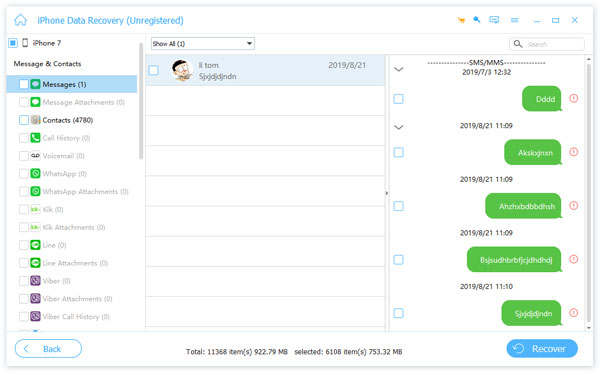
Vaihe 3. Palauta poistetut iMessages-sovellukset iPhonesta
Kun olet löytänyt poistetut kohteet, valitse valintamerkki ja napsauta "Palauta" tallentaaksesi poistetut iPhone iMessages tietokoneelle CSV-, HTML- ja liitetiedostoina.

Tarkista videosta, miten voit palauttaa poistetut iMessages-sovellukset iPhonessa.
Hanki nopea opetusvideo poistaaksesi poistetut iMessages iPhonesta 15/14/13/12/11/X/8/7 ja aikaisemmista.
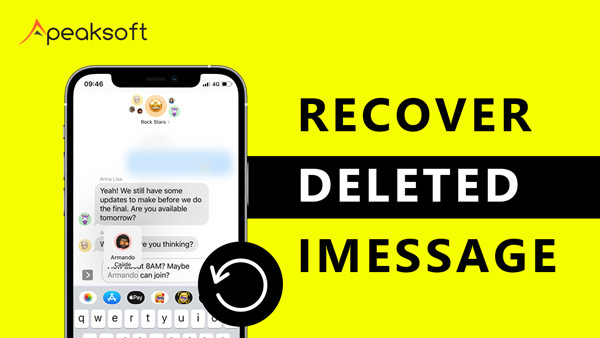

Onko tämä kaikki iPhone Data Recovery -ohjelma mahdollista?
Akuutti ei.
Kuten edellä mainittiin, se pystyy palauttamaan poistetut iMessages-ohjelmat iTunesista ja iCloud-varmuuskopiosta.
Osa 3. Kuinka palauttaa poistetut iMessages iTunes Backupista
Tarkista tässä, miten iPhone Data Recovery skannaa iTunesin varmuuskopion ja vie varmuuskopion iMessagesin, tekstiviestien, yhteystietojen, valokuvien jne. Mukana tietokoneeseen.
Vaihe 1. Skannaa iTunesin varmuuskopio
Käynnistä edelleen tämä ohjelma tietokoneellasi, napsauta "iPhone Data Recovery"> "Palauta iTunes-varmuuskopiosta". Näet luettelon iTunes-varmuuskopioista ja valitse se, johon poistetut iMessages on tallennettu. Napsauta "Aloita skannaus".
Huomautus:
Jos iTunes-varmuuskopion vieressä on lukituskuva, iTunesin varmuuskopiointi on salattu ja sinun täytyy syöttää iTunes-salasana avata se.

Vaihe 2. Tarkastele ja hae poistetut iMessages iTunes-varmuuskopiosta
Odota, että työkalu skannaa iTunes-varmuuskopion. Skannausprosessin jälkeen näet kaikki tietotyyppinäytöt vasemmassa ruudussa.
Napsauta "Viestit" nähdäksesi kaikki poistetut iMessages, SMS ja MMS.
Valitse ne, jotka haluat palauttaa, napsauta "Palauta" tallentaaksesi poistetut iMessages tietokoneelle.

Näin tarvitset vain tietokoneen, jossa on iTunes-varmuuskopio. Täällä voit myös haluta tietää korjata iMessage ei toimitettu virheeseen.
Osa 4. Kuinka noutaa iCloudista poistetut i-viestit
Tämä on toinen vaihtoehto, jota iPhone Data Recovery voi tehdä sinulle.
Ensimmäiseen menetelmään verrattuna voit tarkastella iMessages-varmuuskopiota ennen palautusta ja valita tarkat, jotka sinun tarvitsee palauttaa tietokoneeseen iPhonen sijasta, mikä estää tietojen kirjoittamisen iPhonessa.
Vaihe 1. Kirjaudu sisään iCloudiin
Jälleen, suorita iPhone Data Recovery tietokoneellasi. Napsauta "iPhone Data Recovery"> "Palauta iCloud-varmuuskopiosta". Kirjaudu iCloud-tilillesi ja salasanallesi.

Vaihe 2. Lataa iCloud-varmuuskopio
Valitse tarvitsemasi iCloud-varmuuskopiotiedosto ja paina sitten "Lataa" -painiketta oikealla puolella. Odota muutama sekunti loppuun iCloud-varmuuskopiotiedostojen latausprosessi.

Vaihe 3. Valitse Viestit
Näkyviin tulee ponnahdusikkuna, jossa voit valita tiedostotyypin, siirtyä eteenpäin valitsemalla Viestit.

Vaihe 4. Pääsy ja palauttaminen iCloudilta
Napsauta "Viestit" kohdassa "Viestit ja yhteystiedot", kytke päälle tai pois päältä poistettujen kohteiden näyttö (valinnainen) nähdäksesi poistetut iMessages ja paina "Palauta" -painiketta palauttaaksesi poistetut iMessages iCloud-varmuuskopiotiedostoista.
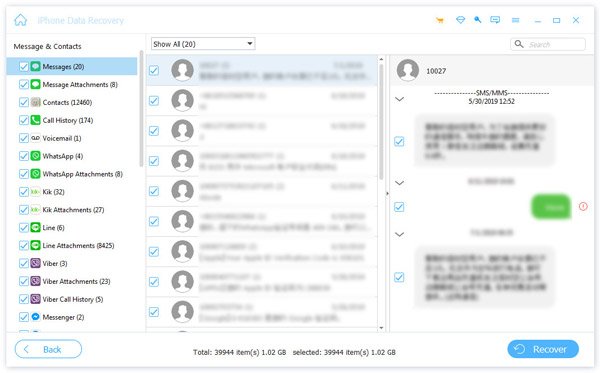
Helppo, eikö? Tarvitset iClount-tilin ja salasanan.
Osa 5: Usein kysyttyjä kysymyksiä iMessagesin palauttamisesta
Voitko palauttaa poistetut iMessages iPhonessa ilman varmuuskopiota?
Jos haluat palauttaa poistetut tekstiviestit iPhonessa ilman varmuuskopiotiedostoja, tarvitset Apeaksoft iPhone Data Recovery -ohjelman. Se on ammattimainen työkalu skannata ja palauttaa poistetut iMessages iPhonessa. Mene Osa 2 tämän artikkelin osiosta tietää tarkat tiedot.
Kuinka löydän kadonneen iPhone iMessagesin?
Voit yrittää käynnistää iPhonen uudelleen tarkistaaksesi iMessagesin uudelleen. Jos et löydä niitä, voit tarkistaa puuttuvat viestit valitsemalla Viestihistoria. Tai voit käyttää tietojen palautustyökalua, kuten iPhone Data Recovery, auttamaan sinua saamaan puuttuvat viestit takaisin.
Kuinka varmuuskopioida iMessages?
iCloud ja iTunes ovat hyviä vaihtoehtoja iMessagesin varmuuskopioinnille. Jos haluat tietää tarkat vaiheet, tutustu tähän artikkeliin: Varmuuskopioi iMessages.
Edellä mainituista 4-tavoista, joilla voit palauttaa iMessagesin varmuuskopion kanssa tai ilman, voit huomata, että erilaiset menetelmät ovat saavuttaneet pienet erilaiset tulokset.
Ensimmäinen menetelmä on helppo ilman tietokonetta, mutta se korvaa olemassa olevat tiedot, toinen menetelmä on riittävän turvallinen pitämään molemmat tiedot, vaikka et saanut varmuuskopiota, kolmas ja neljäs tapa toimivat hyvin iMessagien tarkastelemiseksi ja palauttamiseksi iCloudista tai iTunes-varmuuskopiointi kirjaamatta iCloudia verkossa tai käynnistä iTunesia. Valitse paras haluamallasi tavalla.
Nyt sinun on noudatettava esimerkkiä palautettujen iMessage-tiedostojen palauttamiseksi iPhonessa.
Et voi jäädä tänne:
Toisena viestintäsovelluksena, jossa käytetään Wi-Fi-yhteyttä, WhatsApp, jos menetit WhatsApp-viestit iPhonessasi, käy täällä: Palauta poistetut WhatsApp-viestit.










 iPhone Data Recovery
iPhone Data Recovery iOS-järjestelmän palauttaminen
iOS-järjestelmän palauttaminen iOS-tietojen varmuuskopiointi ja palautus
iOS-tietojen varmuuskopiointi ja palautus iOS-näytön tallennin
iOS-näytön tallennin MobieTrans
MobieTrans iPhone Transfer
iPhone Transfer iPhone Eraser
iPhone Eraser WhatsApp-siirto
WhatsApp-siirto iOS-lukituksen poistaja
iOS-lukituksen poistaja Ilmainen HEIC-muunnin
Ilmainen HEIC-muunnin iPhonen sijainnin vaihtaja
iPhonen sijainnin vaihtaja Android Data Recovery
Android Data Recovery Rikkoutunut Android Data Extraction
Rikkoutunut Android Data Extraction Android Data Backup & Restore
Android Data Backup & Restore Puhelimen siirto
Puhelimen siirto Data Recovery
Data Recovery Blu-ray-soitin
Blu-ray-soitin Mac Cleaner
Mac Cleaner DVD Creator
DVD Creator PDF Converter Ultimate
PDF Converter Ultimate Windowsin salasanan palautus
Windowsin salasanan palautus Puhelimen peili
Puhelimen peili Videon kiinnitys
Videon kiinnitys Video Converter Ultimate
Video Converter Ultimate video Editor
video Editor Screen Recorder
Screen Recorder PPT to Video Converter
PPT to Video Converter Diaesityksen tekijä
Diaesityksen tekijä Vapaa Video Converter
Vapaa Video Converter Vapaa näytön tallennin
Vapaa näytön tallennin Ilmainen HEIC-muunnin
Ilmainen HEIC-muunnin Ilmainen videokompressori
Ilmainen videokompressori Ilmainen PDF-kompressori
Ilmainen PDF-kompressori Ilmainen äänimuunnin
Ilmainen äänimuunnin Ilmainen äänitys
Ilmainen äänitys Vapaa Video Joiner
Vapaa Video Joiner Ilmainen kuvan kompressori
Ilmainen kuvan kompressori Ilmainen taustapyyhekumi
Ilmainen taustapyyhekumi Ilmainen kuvan parannin
Ilmainen kuvan parannin Ilmainen vesileiman poistaja
Ilmainen vesileiman poistaja iPhone-näytön lukitus
iPhone-näytön lukitus Pulmapeli Cube
Pulmapeli Cube





